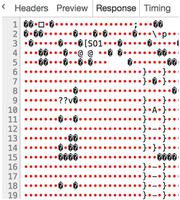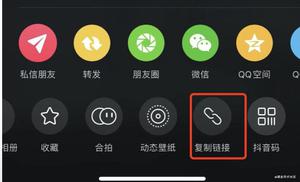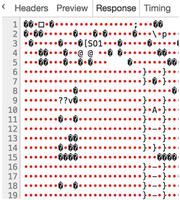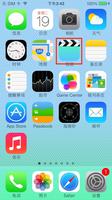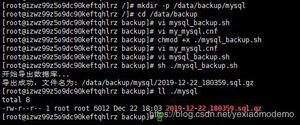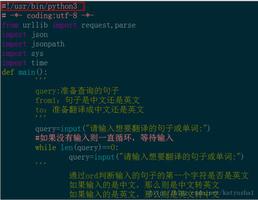您的YouTube视频太慢。 这是解决方法

这些提示将有助于加快YouTube视频的播放速度。
不要让缓冲的视频使您慢下来。
当您对刚发布的最喜欢的YouTuber的新视频非常感兴趣时,您要处理的最后一件事就是缓冲或播放错误。 这很烦人,令人沮丧,可以修复。 如果您经常看到出现错误的通知,与服务器的连接丢失或发生其他问题,那么现在该采取措施了。
无论您是重新连接到Wi-Fi还是使用运营商的移动网络,都可以使用多种技巧来帮助您使YouTube视频重回正轨。
阅读:|适用于YouTube的最佳视频相机和配件
在开始之前,请确保您已更新到最新版本的YouTube,以确保没有放慢视频播放速度的错误。 这是解决问题的方法,并使您的视频运行更快。
这些提示可让您的视频流畅运行。
如果浏览器的缓存太满,则在您观看视频时会导致加载问题。 为了获得最佳体验,请先清除缓存。
1.在手机,台式机或平板电脑上打开Chrome。
2.点击三个堆叠的点菜单。
3.在计算机上,单击“更多工具”>“清除浏览数据”。 在手机上,点击历史记录>清除浏览数据。
4.如果您正在使用Mac,PC或Android设备,请在顶部选择一个时间范围,或选择“所有时间”以删除所有内容。 如果您使用的是iPhone(亚马逊上为849美元),请跳至下一步。
5.选中Cookies和站点数据以及缓存的图像和文件旁边的框。
6.点击清除数据。 请注意,清除数据时,您可能必须重新登录自己的Google帐户。
YouTube有一个名为Stats for nerds的工具,可在您流式传输视频时向您显示有关连接速度,缓冲区运行状况和网络活动的详细统计信息。 该工具不一定会使您的视频播放流畅,但可以帮助您确定问题出在哪里。
1.在浏览器窗口中观看YouTube视频时,右键单击播放器。
2.选择书呆子统计。
3.一个“书呆子统计”窗口将在视频窗口的左上角弹出。 您将能够看到连接速度,网络活动和缓冲区运行状况。 虽然其中一些详细信息旨在帮助开发人员解决视频问题,但您可以从中了解带宽或缓冲问题是否可能成为问题。 听
1.点击右上角的帐户图标。
2. iPhone:选择“设置”,然后启用“启用书呆子的统计信息”。
Android:点按设置>常规>为书呆子启用统计信息。
3.选择要观看的视频,然后点击三个堆叠的点菜单。
4.点击Stats for nerds。 统计信息将显示在屏幕中间,您可以将框移动到屏幕上的任何位置。
确保您的互联网速度与您正在观看的视频兼容。
查看连接速度后,您将需要确保其与YouTube推荐的持续速度相匹配,以实现可接受的视频播放。 例如,如果视频以720p的速度播放,则需要至少2.5 Mbps。 如果少一些,您可能应该切换到较低的分辨率。
如果您在观看的视频上选择较低的分辨率,则视频应运行得更流畅。 它看起来不会那么好,但是至少您不必担心它会缓冲。
要更改手机上YouTube应用程序中视频的质量,请点按三个堆叠的点菜单,再点按“质量”菜单并选择分辨率。
在桌面上的浏览器窗口中,点击“设置”菜单,然后点击“质量”并进行选择。
如果您仍在努力加载视频,请尝试使用YouTube高级版。 当您的网络连接状况不佳时,您可以下载影片以离线观看。 因此,您不必观看每5秒钟缓冲的视频。 您可以免费试用一个月,看看是否值得每月支付$ 12。
想进一步了解使用YouTube? 查看您在电视上观看视频不了解的这六个YouTube技巧。
最初于今天早上出版。
以上是 您的YouTube视频太慢。 这是解决方法 的全部内容, 来源链接: utcz.com/wiki/667912.html